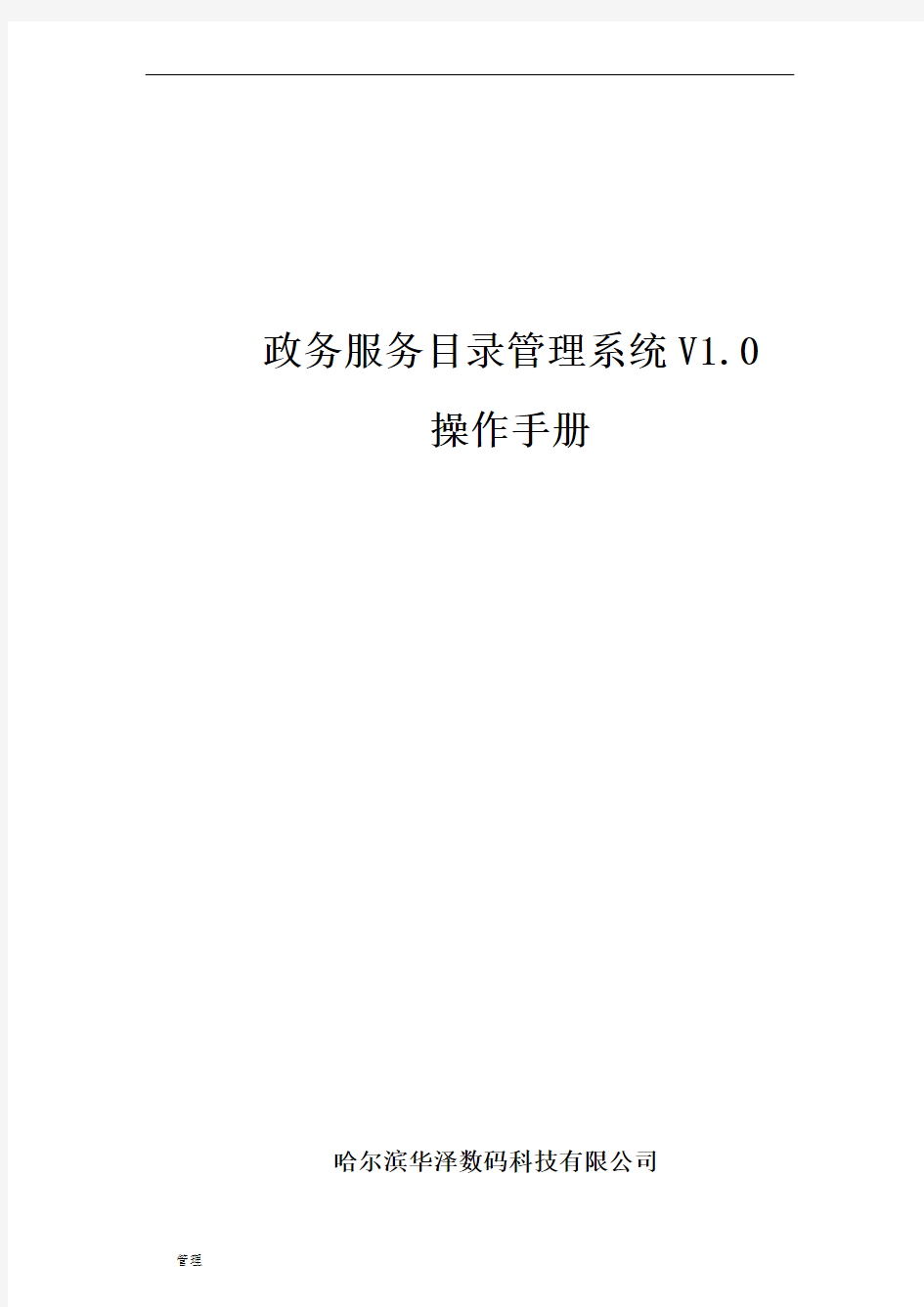
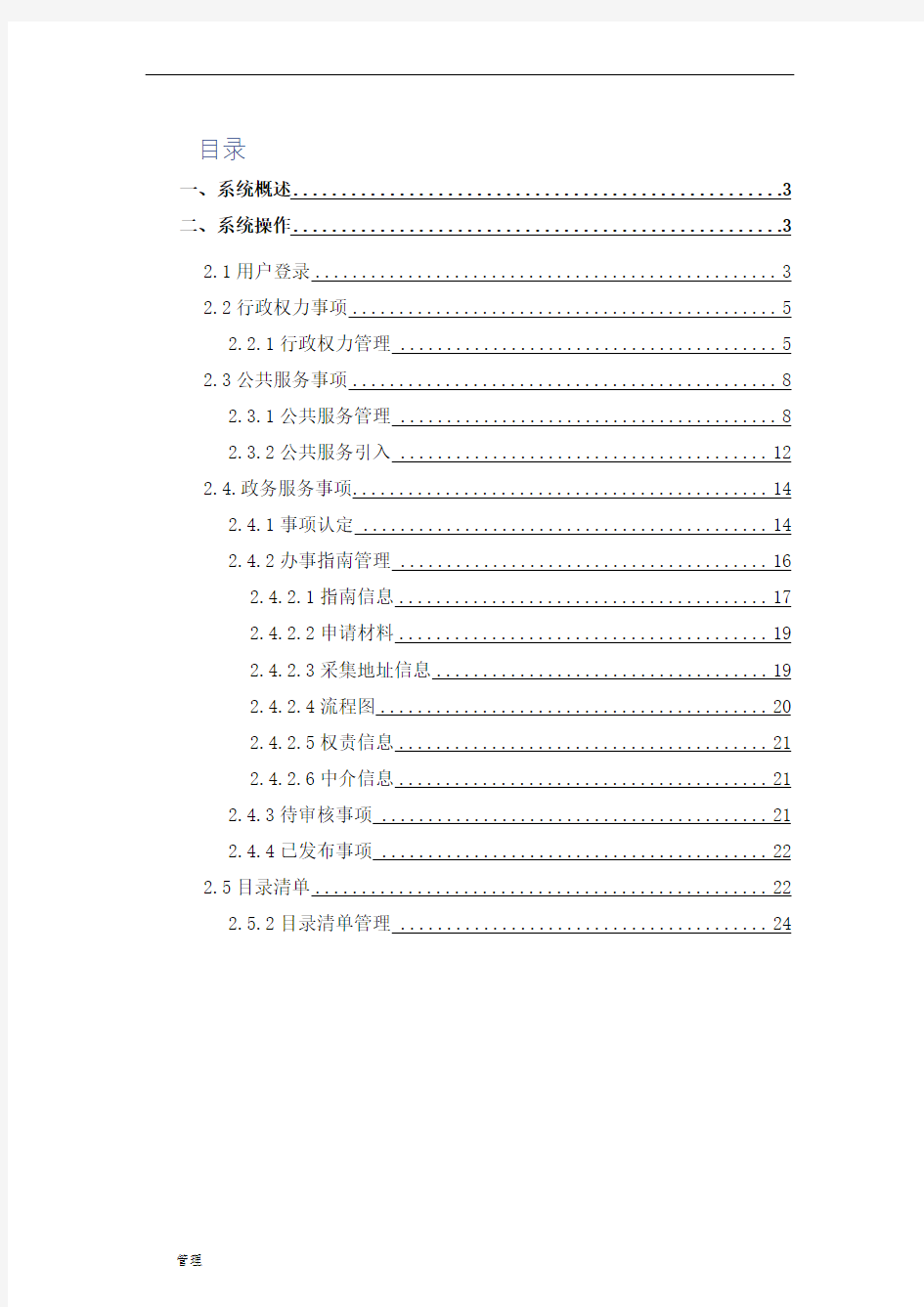
政务服务目录管理系统V1.0
操作手册
哈尔滨华泽数码科技有限公司
目录
一、系统概述 (3)
二、系统操作 (3)
2.1用户登录 (3)
2.2行政权力事项 (5)
2.2.1行政权力管理 (5)
2.3公共服务事项 (8)
2.3.1公共服务管理 (8)
2.3.2公共服务引入 (12)
2.4.政务服务事项 (14)
2.4.1事项认定 (14)
2.4.2办事指南管理 (16)
2.4.2.1指南信息 (17)
2.4.2.2申请材料 (19)
2.4.2.3采集地址信息 (19)
2.4.2.4流程图 (20)
2.4.2.5权责信息 (21)
2.4.2.6中介信息 (21)
2.4.3待审核事项 (21)
2.4.4已发布事项 (22)
2.5目录清单 (22)
2.5.2目录清单管理 (24)
一、系统概述
按照国家《互联网+政务服务技术体系建设指南》,参照《行政许可标准化指引(2016版)》,结合工作实际,黑龙江省政府办公厅下发了《黑龙江省政务服务事项标准化工作实施方案》(黑政办综〔2017〕7号)文件,建设了全省统一政务服务事项管理系统。在原有权力清单、公共服务目录等数据基础上实现政务服务事项目录、办事指南和所有应公开信息相互关联、动态管理。目标是实现全省政务服务事项在纵向不同层级、横向不同区域间“编码唯一、标准统一、同步更新、同源公开、多方使用”的标准化管理。
二、系统操作
2.1用户登录
平台的互联网访问地址是https://www.doczj.com/doc/2811131352.html,:8888,在系统登录页面提供了由省编办制定的政务服务事项认定标准、政务服务标准化工作的实施方案、操作手册和指导视频以及使用平台的各单位账号。如图1所示。
(图1)使用平台的各地市、省直部门应在登录页面下载本地区对应的账号。账号按分工的不同,分为两种权限:一是管理账号,各地区政务服务事项管理部门使用管理账号登录平台,实现对本地区政务服务事项认定情况、目录清单生成情况、办事指南录入情况的查看和统计;二是录入账号,各地区政务服务实施部门使用
本部门账号登录平台,实现对政务服务事项的认定、办事指南录入、目录生成等操作。
首次登录系统时,系统要求必须修改密码才能登录,密码至少设置6位以上。如图2所示。
(图2)
输入账号密码登录系统后,可以查看到四个栏目,分别为行政权力事项、公共服务事项、政务服务事项、目录清单。如图3所示。
(图3)行政权力事项、公共服务事项,这两个栏目用于管理基础数据;政务服务事项栏目用于认定政务服务事项和录入、审核、发布办事指南;目录清单用于生成和管理本部门的政务服务目录清单。
2.2行政权力事项
2.2.1行政权力管理
行政权力管理功能可以查看到本部门在省编办行政权力事项管理平台中的全部行政权力事项。这些数据来自于省编办事项管理平台。
点击“行政权力事项管理”后,默认只列出本部门行政许可类权力事项,查看其它类型的行政权力需要在事项类别中选择对应类别,点击“查询”按钮。也可通过事项名称关键字进行模糊搜索。如图4所示。
(图4)添加:此按钮用于添加行政权力。若发现缺少行政权权力事项可以在页面右上角点击“添加”按钮,录入行政权力基本信息,点击“保存”按钮。如图5所示。
(图5)
查看详细:点击“查看详细”按钮可以查看当前行政权力的基本信息。如图6所示。
(图6)拆分子项:若该事项按照实际业务需要,应拆分子项,可以点击“拆分子项”按钮,输入子项名称,多个子项点击“增加子项”按钮即可增加输入框,点击“添加”按钮完成添加子项操作。如图7所示。
(图7)拆分子项后,点击“展开子项”按钮可以对每个子项进行修改和删除等操作。如图8所示。
(图8)修改:若发现该事项基本信息存在错误可以点击“修改”按钮,除类型和编码外其他数据均可以修改。修改完成后点击“保存”按钮即可。如图9所示。
(图9)删除:若该项权利重复或不属于本部门,可通过点击“删除”按钮删除该行政权力事项。(注:删除后此条行政权力将无法恢复,请谨慎使用此功能。)如图10所示。
(图10)2.3公共服务事项
公共服务事项中包括两个功能,一是公共服务事项管理,用于管理本部门的公共服务事项基础数据;二是公共服务引入,用于从本地区公共服务事项列表中引入本部门的公共服务事项。
2.3.1公共服务管理
首次打开公共服务事项管理栏目时,列表均为空,需要从本地区公共服务事项目录中引入到本部门。(引入功能祥见2.3.2)
公共服务管理列表中显示本部门引入的所有公共服务事项。如图11所示。
(图11)
添加:此按钮用于添加公共服务事项。若发现缺少公共服务事项可以在
页面右上角点击“添加”按钮,录入公共服务基本信息,点击“保存”按钮
即可。如图12所示。
(图12)查看详细:点击“查看详细”按钮可以查看当前公共服务事项的基本信息。如图13所示。
(图13)拆分子项:若该事项按照实际业务需要,应拆分子项,可以点击“拆分子项”按钮,输入子项名称,若需要增加多个子项,点击“添加子项”按钮即可增加子项名称输入框,点击“添加”按钮完成添加子项操作。如图14所示。
(图14)拆分子项后,点击“展开子项”按钮可以对每个子项进行修改和删除等操作。如图15所示。
(图15)取消引入:若发现引入错误,可以点击“取消引入”按钮,该事项回到本地区公共服务事项列表中,可由本地区其他部门再次引入。认定为政务服务事项的不可取消引入。如图16所示。
(图16)修改:若发现该事项基本信息存在错误可以点击“修改”按钮,除类型和编码外其他数据均可以修改。修改完成后点击“保存”按钮即可。如图17所示。
(图17)删除:若该事项重复或不属于本部门,可通过点击“删除”按钮删除该公共服务事项。(注:删除后此条事项将无法恢复,请谨慎使用此功能。)如图18所示。
(图18)2.3.2公共服务引入
点击“公共服务事项引入”栏目,可以查看本地区所有公共服务事项列表,找到要引入的事项点击“引入”按钮即可将该事项引入到本部门。通过页面上方的搜索区可以按照公共服务事项名称关键字模糊检索;搜索区下方的统计信息显示本部门共引入多少公共服务事项,本地区剩余多少事项未引入。如图19所示。
(图19)批量引入:列表序号前的复选框可以勾选多个公共服务事项,点击“批量引入”按钮,将勾选的公共服务事项批量引入到本部门。如图20所示。
(图20)查看详细:点击“查看详细”按钮可以查看当前公共服务事项的基本信息。如图21所示。
(图21)引入:“引入”按钮用来单条引入公共服务事项,点击“引入”按钮,将该事项引入到本部门。如图22所示。
(图22)2.4.政务服务事项
按照实施方案要求,政务服务事项的标准化工作分为三部分,第一部分是由各政务服务事项实施部门依据认定标准认定本部门的政务服务事项。各部门可以在登录页面下载由省编办制定的政务服务事项认定标准。
2.4.1事项认定
事项认定栏目中默认只显示本部门行政许可事项,可通过上方搜索区切换政务服务事项类别、行政权力类别、公共服务服务领域并通过事项关键字检索。搜索区下方显示当前权力类型的数据统计信息。如图23所示。
(图23)
认定为政务服务事项/认定为非政务服务事项:勾选序号前的复选框,可通过右上角的“认定为政务服务事项”和“认定为非政务服务事项”按钮将勾选的事项批量认定为政务服务事项或非政务服务事项。如图24所示。
(图24)查看详细:点击“查看详细”按钮可查看当前事项的基本信息,如图25所示。
(图25)展开子项:点击“展开子项”按钮可查看当前事项所包含的所有子项,并可查看子项信息。如图26所示,
删除:点击“删除”按钮,可将当前事项删除。(注:删除后此条事项将无法恢复,请谨慎使用此功能。)。如图27所示。
(图27)
2.4.2办事指南管理
认定为政务服务事项的行政权力和公共服务可通过办事指南管理页面进行办事指南信息录入。办事指南的必填项达到100%的办事指南即可提交审核。如图28所示。
(图28)2.4.2.1指南信息
点击“修改”按钮,进入到事项的信息修改页面,信息修改页面的每个输入框均设计了填写说明,按照填写说明结合实际业务填写即可。如图29所示。
(图29)此处详细讲解指南信息中需要特殊说明的录入内容。
权限划分与行使层级:行使层级指该事项具体都在哪一级行使,可以多选,例如某些事项是省市县三级行使,每级行使的内容不同;权限划分指该事项在当前填写人所在政务服务实施机构的层级,例如市公安局应选择市级、县公安局应选择县级,系统会按照当前登录人所在地区默认勾选。
数量限制:指该事项在一定时间内有申请数量的限制,如果没有限制应填写“无数量限制”,“看看别人怎么填”按钮可以列出全省该项数据所填写的全部内容,可以直接引用,次数是指该数据在全省被使用的次数。
省直主管部门:点击输入文本框会弹出省直部门列表,无论省、市、县各级部门,均直接选择该事项对应的省直部门,如县环保局的环评审批应直接选择省环保厅。注意,省环保厅的环评审批也直接选择省环保厅。
行使内容:多层级管理的事项,填写划分同一事项在全省不同层级范围内行使的标准,法律法规和规范性文件及有关规定对不同层级的实施机构行使同一事项有区别性规定的情况,直接填写其条文,不能自行扩大或缩小权限范围;单级管理的事项,填写法律法规和规范性文件及有关规定对该项目层级的相关规定。
支持物流快递、预约办理:物流快递指该事项支持通过物流快递方式递送申请材料,寄回审批结果;预约办理指该事项已经开通了网上预约办理功能。
办理地点:平台集成了地理信息系统,用于向申请人公开办事地点在电子地图中的真实地址。点击引用本单位办理地点,可直接引用当前登录人所在部门添加过的地址和地理信息。如果引用了本单位的办理地点,不必通过电子地图采集新的地址,系统会自动完成采集过程。如果本单位没有地址信息或地址不同,在办理地点输入框中输入办理地址,点击采集新地点,系统将打开电子地图,通过鼠标拖拽选点后即可完成地理信息数据的采集。
是否收费:是否收费选择项默认显示为否,如果该事项收费,需要填写收费项目、标准、依据并选择是否支持网上支付。
结果送达:应填写结果送达的时限、方式,能够当场送达的应注明当场送达。
近三年来办件量:输入近三年来该事项发生的真实办件量,输入阿拉伯数字。
已建审批系统:如果该事项已经建立了业务办理软件系统,应明确系统的访问网络、级别、访问地址等,开发语言和数据库类型可联系承建软件公司咨询。如果该事项在本地区网上政务服务中心系统中办理,直接选择即可。注意,如省工商局业务办理系统已经与省网上政务服务中心对接,但实际业务在省工商局系统中办理,也应该选择“是”选项,填写对应信息。
保存:填写过程中无论星号必填项是否填写完整,只要填写内容符合系统要求,随时点击保存按钮直接保存当前录入信息,保存按钮在页面上下方各设计了一个,请注意随时保存。
2.4.2.2申请材料
结果文件:结果文件样本上传,选择图片上传即可。注意,结果文件需上传政务服务事项申请同意后形成的真实批文或证照等结果文书样本,图片清晰美观,图片中涉及企业、个人信息须隐藏。
申请材料信息:申请人提交的申请材料清单,应按照填写示例仔细填写,注意,材料名称务必简单,字数需控制在30字以内,详细描述可以在后面的材料描述中阐述,如果是申请表,应上传规范性申请表空表和填写样表,样表注意隐藏申请人个人信息。申请材料可以添加多个,点击“添加材料”按钮即可添加,通过序号的加减按钮可以调整材料展示的顺序。填写后点击“保存”按钮即可。如图30所示。
(图30)
2.4.2.3采集地址信息
地址信息采集需要上传办事所在地点的街景图片、办事窗口或办公室的图片,可以将图片存在电脑中,选择图片上传,也可以通过手机扫描二维码上传。如果当前登录人已经上传过街景或办公地点照片,可以选择引用已有文件直接引用。如图31所示。
(图31)2.4.2.4流程图
如果该事项已经在权力流程图中绘制过流程图,系统将直接获取。注意,本次政务服务事项标准化任务中,各部门绘制流程图务必简单明了,不予受理、不予批准、特殊情况说明等不需要单独做节点说明,流程图中也不用列明承办单位和监督单位,务求绘制出真正办事的流程图,如受理、初审、现场踏查、复审、决定。流程图绘制结束后需要点击保存按钮,待提示保存成功后才可以返回列表。如图32所示。
(图32)
跨境电商平台操作手册V1.0 目录 1产品介绍 (2) 2管理平台功能操作说明 (2) 2.1系统管理 (2) 2.1.1权限管理 (2) 2.1.2内容管理 (3) 2.1.3日志管理 (4) 2.2商品管理 (4) 2.2.1商品基础信息管理 (4) 2.2.2商品型号管理 (5) 2.2.3商品规格管理 (5) 2.2.4商品详情管理 (6) 2.2.5商品销售管理 (7) 2.2.6特色栏目商品发布 (8) 2.2.7商品入库 (8) 2.3订单管理 (9) 2.4发货管理 (9) 2.4.1待发货管理 (9) 2.4.2待签收管理 (10) 2.5栏目类别 (10) 2.6投票管理 (11) 2.7首页广告 (11) 2.8会员管理 (11) 2.9账户管理 (12) 2.9.1充值管理 (12) 2.9.2提现管理 (13) 2.10行为管理 (13)
跨境电商平台操作手册V1.0 1产品介绍 跨境电商管理平台主要由订单管理、产品管理、客户资源管理、物流管理、前端 展示页面管理等模块组成。系统覆盖了电商平台的所有功能与环节,能有效帮助供货商展示产品,采购商(个人)采购产品。 2管理平台功能操作说明 2.1 系统管理 2.1.1权限管理 权限管理包括:角色管理、管理员管理、用户导入功能。 1)角色管理 选择系统管理 --- 权限管理 --- 角色管理,填入用户名及勾选权限列表,点击确定即可。 2)管理员管理 选择系统管理 --- 权限管理 --- 管理员,填入管理员基础信息及角色,点击确定即可。
3)用户导入 选择系统管理 --- 权限管理 --- 导入用户,选择导入用户的类型、角色,并选择按预设格式编辑的人员信息 excel 文件,即可批量导入用户。 2.1.2内容管理 1)物流公司管理 选择系统管理 --- 内容管理 --- 物流公司管理,填写物流公司基础信息确认即可。
投资项目在线审批监管平台 (青海省) 部 门 用 户 手 册 东软集团编制 二〇一六年一月
目录
1说明 投资项目在线审批监管平台是根据国办发[2014]59号文件和国办发[2015]12号文件要求,为实现“精简审批事项,网上并联办理,强化协同监管”目标而建设的跨部门平台。 投资项目在线审批监管平台由中央平台和地方平台两部分组成。中央平台包括互联网门户网站和业务系统两部分,其中,门户网站依托互联网建设,向申报单位提供项目申报、信息服务、监管公示等功能;业务系统依托国家电子政务外网建设,包括并联审批、项目监管、电子监察和综合管理等功能。 本手册的使用对象为各部门用户,为部门用户在中央平台完成项目办理信息和项目监管信息的录入、相关信息的查询以及信息维护提供操作指引。目前,中央平台在部门间试运行,期间系统功能将进一步完善,平台操作界面如有微调,我们将及时更新用户手册。
2系统简介 2.1 中央平台的组成 投资项目在线审批监管平台(中央平台)由互联网和政务外网两部分组成,门户网站包括申报服务、信息服务、监管公示等,其中申报服务包括统一受理项目申请、统一反馈审批结果、提供办理事项清单、提供办事指南、在线查询办理进度、上报建设情况报告等;信息服务包括新闻资讯、政策法规、统计信息等;监管公示包括中介服务事项及名录、异常纪录、黑名单、部门办件情况统计等。政务外网业务系统包括并联审批系统、项目监管系统、电子监察系统、综合管理系统等,主要实现项目办理过程和办理结果信息共享、明确办理时限,临期超期预警,催督办、建设情况报告审查、记录异常信息和黑名单信息、维护本部门相关审批事项和办事指南、维护本部门涉及中介服务事项和名录等。平台组成结构如下图所示: 2.2 业务流程 中央平台首先实现中央核准项目相关的行政审批事项网上申报,部门间信息共享,后续将逐步实现所有非涉密投资项目的“平台受理、并联办理、依责监管、全程监察”。业务办理流程如下图所示: 1、申报阶段 申报单位登录平台互联网网站填写申报信息,并打印项目登
人力资源管理系统 使 用 说 明 书
目录 第一部分产品说明 (5) 1.1版权申明 ....................................................................................................... 错误!未定义书签。 1.2产品特点 (5) 1.3应用环境 (5) 1.3.1 硬件环境 (5) 1.3.2 软件环境 (6) 第二部分安装步骤................................................................................................. 错误!未定义书签。 2.1人力资源管理系统软件安装步骤................................................................ 错误!未定义书签。第三部分使用说明.. (7) 3.1人力资源管理系统软件功能简介 (7) 3.2系统结构 (8) 3.2.1 平台架构 (8) 3.2.2 管理层次 (8) 3.3系统登录 (9) 3.3.1 系统登录 (9) 3.4员工平台 (9) 3.4.1 内部消息 (9) 3.4.2 单位通讯录 (10) 3.4.3企业信息介绍浏览 (10) 3.4.4 企业公告发布 (10) 3.4.5 劳动法规及政策 (11) 3.4.6员工信息 (11) 3.4.7 证照资料 (12) 3.4.8 职称评定 (12) 3.4.9 合同信息 (14) 3.4.10 员工调动 (15) 3.4.11 员工离职 (16) 3.4.12 员工复职 (17) 3.4.13 奖惩信息 (18) 3.4.14 工资查询 (19) 3.4.15 考勤查询 (19) 3.4.16 出差信息 (21) 3.4.17 休假查询 (22) 3.4.18 加班查询 (23) 3.4.19 参与培训计划 (24) 3.4.20 培训协议 (26) 3.4.21 绩效考核 (27) 3.4.22 常用审批备注 (28) 3.5机构管理 (28)
湖北移动政务通平台管理员使用手册 一.登录系统 第一步:登录到下面的地址:http://211.137.79.216/gasindex.jsp,进入系统主页面。 第二步:输入正确的政府账号,用户名和密码,点击【登录】进行密码验证,验证通过后,您的手机会收到一个短信,这个短信内容含有验证码,同时进入第二个页面。 第三步:输入您收到的验证码,然后点击【确认】按钮,验证通过后,进入系统。 系统界面如下:
主要功能有:会议通知,公众短信热线,用户档案管理和系统设置等功能。 二.会议通知管理 说明:主要包括会议通知管理、会议基本信息维护和会议类型维护,查询统计,还有短信发送和查看短信记录 操作:会议通知管理:新增会议通知、查看会议通知状态; 会议基本信息维护:新增、修改和删除操作; 会议类型维护:新增、修改和删除操作。 查询统计:对会议通知进行汇总 发送短信:对单位内部用户进行短信发送 查看发送记录:查看短信发送情况及状态 功能说明: 1.会议通知管理 添加会议通知和查看会议通知状态 进入会议通知管理页面,如下图
(1)新增通知分为“例行通知”和“临时通知”,“例行通知”界面,如下: “临时通知”界面如下:
输入完整的会议信息,点击“提交数据”就完成了会议通知的建立。 (2)选择某条通知右面的“点击查看”按钮,进入会议通知详细的发送任务里面。如: 可以看到有多少条回复信息。点击“x条回复”可以查看回复信息的详细内容。 点击“点击进入”按钮,可以查看会议通知详细的发送记录情况。
2.会议基本信息维护 操作:会议基本信息录入,修改和删除操作。 进入会议基本信息列表如下: (1)点击“会议基本信息录入”进入会议信息录入界面,输入完整的信息,点击“提交数据”按钮即可。 (2)点击某项记录右面的“修改”按钮进入修改页面,输入您要修改的信息后,点击“提交数据”按钮,完成修改操作。 (3)点击某项记录右面的“删除”按钮,然后在弹出的提示对话框选择“确定”就可以完成删除操作。 3.会议类型信息维护 操作:新增会议类型,修改会议类型和删除会议类型 进入会议类型列表页面,如下图 (1)点击“会议类型录入”按钮,进入会议类型录入页面,如下:
政务服务事项 管理系统 系统介绍目录
用户登录 用户登录 在浏览器地址框输入如下地址 1、进入到登录页面,如下图所示: 2、在上图标红方框输入帐号和密码,在下拉框选择“事项系统”,然后点击【登录】按钮,经系统验证帐号和 密码无误后成功进入事项系统。 ●各单位首次使用该系统时,可以从系统登录首页面点击下载账号和初始密码,使用初始密码登录系统并 进行修改密码操作。 密码修改 1、输入用户名和密码后,点击【登录】按钮,进入系统,点击【修改密码】按钮,弹出修改密码对话框,如下 图所示 ●新密码必须包括数字、字母和特殊字符,且长度不得小于8位。 2、点击【注册】按钮,并注销用户,在登录页面重新输入用户名和设置后的密码,点击【登录】按钮,验证成 功后登录系统。 事项管理介绍 事项梳理内容
备案变更过的事项历史版本状态。 废置编办作废通过的事项状态。 新增目录介绍 行政审批事项必须有目录,服务事项的目录可有可无。 以云南省教育厅的“筹设、设立民办中等职业学校”事项为例,录入该事项信息到系统,该事项类型为行政许可事项,事项目录为筹设、设立民办中等职业学校。 1、在左侧菜单列表【事项梳理】,点击事项梳理页面“行政许可”事项列表,然后点击事项梳理页面右上角【新 增目录】按钮,如下所示: 2、在弹出的新增【行政许可】事项目录页面,填写事项目录信息,如下图所示: ●点击,弹出该要素的填写帮助说明,再次点击帮助说明消失。 ●如果在“是否填写基本信息”域选择【是】,则需填写目录基本信息,如下图所示: ●填写的目录基本信息会作为该目录的共享信息,在该目录下新建事项时,目录基本信息会映射到事项基 本信息对应的要素中,不需再次填写(可修改)。 3、在选择法律法规信息页面,选择该事项目录的办理依据,如下图所示: 4、如果要添加的法律法规没有保存在法律法规库,则点击该页面右上角【添加】按钮,在添加法律法规页面录 入一条法律法规信息,如下图所示: ●添加的这条法律法规信息会保存在配置管理菜单下的法律法规库中,如其他新增事项也引用这条法律法规, 可在选择法律法规信息页面进行选择,不需再次新建。 5、在法律法规页面,选中本事项目录的法律法规,点击【确定并关闭】按钮,如下图所示: 6、点击新增【行政许可】事项目录页面的【保存】按钮,添加事项目录完成,如下图所示: 新增事项 1、添加事项目录完成后,在事项梳理页面“行政许可”事项列表选中该事项目录,点击当前页面右上角的【新 增事项】按钮,如下图所示: 2、在弹出的新增【行政许可】事项页面,录入事项基本信息,如下图所示: ●事项内容:对事项名称的描述说明。 ●标红* 符号的事项要素是必填项。 ●点击事项页面的右边悬浮框的栏目,可以定位到事项信息的对应录入域。 ●悬浮框的栏目前方的符号表示此部分必填的事项要素已填写完成。 ●是否上级下放事项:如果该事项是上级主管部门下放的事项,则选择【是】,并需填写上级主管部门,否则 选择【否】。 ●审批证件:如果该事项办结后有审批证件,则选择【是】,并需填写审批证件,否则选择【无】。 ●审批程序:填写该事项审批程序过程,以流程图展现。 3、录入事项扩展信息,,如下图所示: ●所属业务系统:从本单位的业务系统库选择业务系统,如果暂没此系统信息,点击【新增】,添加的这个业 务系统信息会保存在配置管理菜单下的业务系统库中。 4、录入窗口服务情况,如下图所示: ●所属业务系统:从本单位的办事窗口库选择办理该事项的办事窗口,如果暂没此办事窗口信息,点击【新增】, 添加的这个办事窗口信息会保存在配置管理菜单下的办事窗口库中。 5、录入网上服务情况,如下图所示: ●是否适合网上办理:如果该事项不适合网上办理,则选择【否】,并填写不适合原因。 ●【无级(事项网上办理深度还未达到一级)】 ●【一级(在云南分厅提供办事指南、表格下载和网上受理服务)】 ●【二级(在一级基础上,实现云南分厅统一受理,办理结果云南分厅结果统一反馈)】
min 海康威视iVMS-9300综合监控与运维管理平台 用户操作手册 杭州海康威视系统技术有限公司 2016.3
目录 目录 (1) 第1章前言 (5) 1.1编写目的 (5) 1.2术语和缩写 (5) 第2章平台概述 (6) 2.1环境要求 (6) 2.1.1运行硬件环境 (6) 2.1.2运行软件环境 (6) 2.2用户登录 (7) 第3章运维概况 (7) 3.1视频概况 (11) 3.1.1视频概况 (11) 3.1.2一键运维 (13) 3.2卡口概况 (14) 3.2.1过车统计 (15) 3.2.2资源信息 (15) 3.2.3服务器信息 (15) 3.2.4最新异常信息 (16) 第4章巡检中心 (16) 4.1运行监测 (17) 4.1.1监控点视频 (17) 4.1.1.1 监控点明细查看 (17) 4.1.1.2 视频预览 (18) 4.1.1.3 工单上报 (19) 4.1.1.4 视频质量诊断图片查看 (20) 4.1.1.5 图像重巡 (21) 4.1.1.6 查询导出 (21) 4.1.2录像 (22) 4.1.2.1 录像详情查看 (23) 4.1.2.2 巡检一次 (24) 4.1.2.3 工单上报 (24) 4.1.2.4 查询导出 (25) 4.1.3卡口 (26) 4.1.3.1 卡口信息 (26) 4.1.3.2 异常信息 (28) 4.1.4编码资源 (29) 4.1.4.1 设备详情查看 (30) 4.1.4.2 工单上报 (31) 4.1.4.3 查询导出 (31) 4.1.5解码资源 (32) 4.1.5.1 解码资源详情查看 (33) 4.1.5.2 工单上报 (33)
政务服务目录管理系统V1.0 操作手册 哈尔滨华泽数码科技有限公司
目录 一、系统概述 (3) 二、系统操作 (3) 2.1用户登录 (3) 2.2行政权力事项 (5) 2.2.1行政权力管理 (5) 2.3公共服务事项 (8) 2.3.1公共服务管理 (8) 2.3.2公共服务引入 (12) 2.4.政务服务事项 (14) 2.4.1事项认定 (14) 2.4.2办事指南管理 (16) 2.4.2.1指南信息 (17) 2.4.2.2申请材料 (19) 2.4.2.3采集地址信息 (19) 2.4.2.4流程图 (20) 2.4.2.5权责信息 (21) 2.4.2.6中介信息 (21) 2.4.3待审核事项 (21) 2.4.4已发布事项 (22) 2.5目录清单 (22) 2.5.2目录清单管理 (24)
一、系统概述 按照国家《互联网+政务服务技术体系建设指南》,参照《行政许可标准化指引(2016版)》,结合工作实际,黑龙江省政府办公厅下发了《黑龙江省政务服务事项标准化工作实施方案》(黑政办综〔2017〕7号)文件,建设了全省统一政务服务事项管理系统。在原有权力清单、公共服务目录等数据基础上实现政务服务事项目录、办事指南和所有应公开信息相互关联、动态管理。目标是实现全省政务服务事项在纵向不同层级、横向不同区域间“编码唯一、标准统一、同步更新、同源公开、多方使用”的标准化管理。 二、系统操作 2.1用户登录 平台的互联网访问地址是https://www.doczj.com/doc/2811131352.html,:8888,在系统登录页面提供了由省编办制定的政务服务事项认定标准、政务服务标准化工作的实施方案、操作手册和指导视频以及使用平台的各单位账号。如图1所示。 (图1)使用平台的各地市、省直部门应在登录页面下载本地区对应的账号。账号按分工的不同,分为两种权限:一是管理账号,各地区政务服务事项管理部门使用管理账号登录平台,实现对本地区政务服务事项认定情况、目录清单生成情况、办事指南录入情况的查看和统计;二是录入账号,各地区政务服务实施部门使用
公车管理系统用户 操 作 手 册 (新版本) 项目名称:云维股份有限公司物流管理系统及公车管理系统项目编号: 文档编号: 文档版本: 编制:
变更履历 *变化状态:C——创建,A——增加,M——修改,D——删除
第一章公务车辆监控 (4) 1系统简介 (4) 1.1客户端下载与安装 (4) 1.1.1下载客户端软件 (4) 1.1.2应用环境 (4) 1.1.3安装.net Framework 3.5 SP1 (5) 1.1.4安装GPS监控客户端软件 (7) 2功能描述 (10) 2.1登录界面 (10) 2.1.1系统设置 (11) 2.1.2修改密码 (12) 2.2主界面说明 (12) 2.3车辆监控 (13) 2.3.1地图操作 (13) 2.3.2 监控流水 (15) 2.3.3 车辆列表 (16) 2.4车辆管理 (20) 2.5统计报表 (20) 2.5.1 里程统计 (21) 2.5.2 在线统计 (22) 2.5.3 停车统计 (23) 2.5.4 报警统计 (24) 2.5.5 行驶轨迹 (24) 2.5.6 行驶数据 (25) 2.5.7 超速报表 (26) 2.5.8 服务到期 (26) 2.6车辆图元颜色 (27) 第二章公务车调度审批 (28) 1系统登录 (28) 2公车调度管理 (28) 2.1申请管理 (28) 2.2审批管理 (33) 2.3回执管理 (35) 2.4用车信息查询 (36) 3 车辆管理 (37) 第三章常见问题解答 (40)
第一章公务车辆监控 1系统简介 公务车辆管理系统,是基于全球卫星定位系统技术(GPS)、地理信息技术(GIS)、通信移动公众网络(GPRS)和系统集成技术开发的用于对车辆目标进行监控和全过程运行管理的计算机网络系统。系统采用了全新的软件架构和最新的地图引擎,全面优化数据结构及通讯处理能力,极大提高了数据处理、数据分析的响应速度,并通过强大的数据挖掘功能提供给管理部门多样化的统计数据报表及图表。1.1客户端下载与安装 1.1.1下载客户端软件 旧版本的公务车监控系统将暂停使用,公司用户可以通过在IE 浏览器上登陆网址:https://www.doczj.com/doc/2811131352.html,:8001/,在弹出的登录界面里输入授权的用户名,密码即可登录。进入后在界面右侧下载新版本的公务车辆监控客户端。 1.1.2应用环境 软件环境: 系统能兼容:32位的Windows 2000/XP/2003/Vista操作系统。
为贯彻落实xx省人民政府《关于进一步加强全省一体化在线政务服务平台建设的实施意见》(冀政字〔2019〕46号)和xx省人民政府办公厅《关于印发推进全省一体化在线政务服务平台与国家平台对接工作实施方案的通知》(〔2019〕-98)文件要求,全面提升政务服务水平,深入推进“互联网+政务服务”,充分运用信息网络技术为“放管服”改革提供有力支撑,解决办事系统繁杂、事项标准不一、数据共享不畅、业务协同不足等问题,全面提升全市一体化在线政务服务平台建设水平,为企业和群众提供全流程一体化在线政务服务,改善提升我市营商环境,特制定本方案。 一、工作目标 按照规范化、标准化、集约化建设要求,全面对标省一体化在线政务服务平台建设要求,通过优化政务服务流程,推进网络整合互通,汇聚共享数据资源,融合线上线下服务,形成覆盖全市统一规范、业务协同、资源共享的一体化在线政务服务平台体系,依托“一网(电子政务外网)、一库(政务服务大数据库)、一平台(一体化在线政务服务平台)”,实现全市政务服务事项“一网通办”与全流程效能监督,利用信息技术手段大幅提升政务服务工作水平。 2019年底前,全市一体化在线政务服务平台功能进一步加强,安全保障和运营管理体系趋于完善,实现与省政务服务平台深度融合;数
据共享、业务协同能力显著提升,政务服务渠道更加多元,线下大厅与线上平台深度融合。市、县两级政务服务事项网上可办率均达到90%以上,企业和群众办事提供的材料减少60%以上,证照、批文等政务服务事项办理结果电子化率达到100%。 2019年底前,全市一体化在线政务服务平台功能更加完善,政务服务事项标准统一、整体联动、业务协同,数据共享满足普遍性政务需求,政务服务事项做到“应上尽上”,全面实现“一网通办”。 二、总体框架 河北省政务服务平台是全省一体化在线政务服务平台的总枢纽和总入口,上联国家平台,下接市级平台。市一体化在线政务服务平台是我市网上政务服务唯一权威的承载平台,分为市、县两个层级,服务覆盖市、县、乡、村四级。 (一)市级政务服务平台。市级政务服务平台由市级业务办理平台、市级数据交换共享平台组成,通过整合对接我市行政区域内各部门和各县(市、区)、开发区的业务办理系统,汇聚市、县(市、区)、乡镇(街道)、村(社区)各类政务服务资源,依托省级平台统一入口和公共支撑,通过河北政务服务网(保定站点),为企业和群众提供网上政务服务。
浙江政务服务网统一审批平台 操作手册 浙江省人民政府办公厅 二〇一四年六月
第一部分用户登录 一、登录 打开IE浏览器,在地址栏中输入统一审批平台http://59.202.28.8/egov,平台登陆界面如下图1-1所示:输入用户名和密码,默认用户名为姓的全拼加上名的首字母(如,张三可以用zhangs的用户名登入),初始密码为123。部门有人员用户名冲突的可通过点击用户名右侧选择用户所属部门来选择用户,如下图所示。 图1-1 二、个人管理 登录进入平台后,如下图所示,可以点击【个人管理】中的【个人中心】来修改个人信息等。
图1-2 【修改信息】中,可修改个人的基本信息,包括登录名和手机号码等,如下图所示。 图1-3 【修改密码】中可以修改登录密码,如下图所示。
图1-4 【常用意见】中可以添加一些常用的意见,用户可以添加、修改、删除自定义,选择增加常用意见,选择删除不用意见;如下图所示。 图1-5 【过滤事项】中可以过滤掉不用的事项,如下图所示。点击图中启用状态栏中的按钮,可以修改事项的状态。
图1-6 第二部分审批业务办理 一、受理环节 1.如何新增业务 申报人将办理相关材料送至相关【业务部门】收件窗口,收件人员核实材料,登录系统记。点击【新增业务】即进入新增业务主界面如下图1-1。
图1-1 其页面中心显示的是当前登录用户所在部门的审批事项。过点击相应的审批事项的【新增业务】按钮,可进入审批事的收件登记页面如下图1-2 图1-2 如图1-2所示为收件登记管理界面。该界面分为三部分: 第一部分:页面中部项目的基本信息,根据具体申报的项目填入相应的信息。 第二部分:页面底部申报的项目对应的申报材料,根据材料是纸制还是电子文档进行选择不同的材料填报方式。如果为纸制的选择纸制收取。如果为电子文
互联网+政务服务解决方案 一、背景介绍 1.1平台概述 依据《国务院办公厅关于印发“互联网+政务服务”技术体系建设指南的通知》国办函〔2016〕108号文件要求,按照党中央、国务院决策部署,进一步规范行政权力运行、优化政务服务供给,降低制度性交易成本,解决影响企业和群众办事创业的难点堵点,进一步激发社会和市场活力。 在互联网时代,利用信息化手段,支撑简政放权,加强事中事后监管,通过互联网与政务服务深度融合,实现“一号一窗一网”目标,促使服务流程显著优化,服务模式更加多元,服务渠道更为畅通,让居民和企业少跑腿、好办事、不添堵。 我公司专注电子政务领域十余年,开发出符合互联网时代的新一代互联网+政务服务”整体解决方案,完全实现了信息共享,一网通办,极大的方便了办事群众,为行政审批体制改革添砖加瓦。 1.2现状痛点 事项上网跟不上 上网事项以审批类为主,大量群众关心的服务事项没有上网,办事信息不准确不实用。甚至出现明显错误遗漏,群众办事仍然“找不到、看不懂、办不通”。 流程优化跟不上 网上事项大多照搬先线下流程,没有按照互联网办事规律进行优化,有的地方在线上提交了电子版材料,还需要在线下提交纸质材料,办事反而更加繁琐。 信息共享跟不上 办事系统之间难以实现后台认证和业务协同,办事材料仍需要重复提交。有些地方,一台办事窗口同时有多台电脑,运行多个系统,由于没有实现共享,工作人员需要在不同系统间重复录入数据,工作量大幅增加。 平台融合跟不上
实体和网上两个平台相互割裂,办事流程和规则各不相同,没能做到线上线下无缝衔接,顺畅运转。有的在平台上下载了办事表格,到了服务大厅却说网上的表格不对,需要重新填写。这些问题导致网上服务的质量不高,效果不明显,和公众的期望还有很大差距。 1.3整体框架 二、解决方案 2.1政务服务平台 2.1.1网上办事大厅 主要完成各个局级部门之间的数据收集、分发等管理。数据交换系统主要包含前置交换子系统、交换传输子系统、中心交换子系统、交换管理子系统、交换信息采集子系统、系统接口平台等六个子平台。 2.1.2网上APP服务平台 民众通过手机终端程序,按照审批事项办理的条件,提交事项办理的申请,同时民众可以通过拍照功能准备申请材料并提交上报。
单位会计核算系统系统管理员操作手册
说明:系统管理员操作部分为系统管理菜单,包括组织机构、权限设置、基础数据、系统设置、日志管理、账套备份、电子附件几个菜单,其中组织机构、权限设置、基础数据、系统设置为日常经常用到的几个菜单,需理解并能正确操作,才能帮助用户解决进行日常业务之前的基础信息维护问题。其中: 组织机构:部门或单位基本信息,需要根据各地区实际情况进行维护。权限设置:用户、角色等权限设置,为用户授权对应的账套后,用户才能在所授权账套进行业务工作,并且只能在此账套进行业务工作。 基础数据:包括基础信息、会计科目等基础数据,基础信息为组织级基础信息,基础信息的变动将对此地区平台所对应的基础信息产生影响。系统设置:系统中、模参数设置版下发、系统注册、旧系统数据导入为日常经常用到的菜单,参数设置中修改参数将对用户业务操作产生影响,模版下发允许管理员对各账套报表模版等进行下发。 日志管理:用户日常业务中的操作查询。 账套备份:对账套进行备份与恢复。 注意:系统管理部分为系统管理员操作部分,其她人或者不理解的情况下不允许对系统管理菜单进行操作,系统管理部分信息的变动将直接影响用户基础业务操作。
第一部分系统管理平台操作 登录进入系统主界面,如图1-1所示: 图1-1 系统主界面 1组织机构 1、1组织机构维护 登录系统,选择【组织机构】|【组织机构维护】菜单,进入组织机构维护界面,如下图1-2所示: 图1-2组织机构维护 1、1、1增加组织机构 在组织机构维护主界面(图1-2),点击【增加】|【增加下级】按钮,进入增加组织机构界面,如图1-3所示:
加快推进一体化在线政务服务平台建设实施方案 为贯彻落实《国务院关于加快推进全国一体化在线政务服务平台建设的指导意见》(x〔x〕27号)要求,深入推进“互联网+政务服务”,提升政务服务网上供给能力,促进政务服务规范化、便利化,全面重塑我省营商新环境,努力实现“办事不求人”,制定本实施方案。 一、工作目标 加快建设覆盖业务全流程、部门全协同、效能全监管的全省一体化在线政务服务平台,切实提高政务服务的效率和质量,创建全国一流的营商发展环境。 x年9月底前,全省一体化在线政务服务平台基本建成,并与国家政务服务平台对接。市级政务服务平台、各级各部门业务办理系统与一体化在线政务服务平台应接尽接;x年12月底前,市级信用信息系统基本建成,全省一体化在线政务服务平台标准规范体系、安全保障体系和运营管理体系基本建立。 x年底前,完善全省一体化在线政务服务平台功能,推动各级各部门业务办理系统应接尽接、政务服务事项应上尽上,“一网通办”能力显著增强。市级信用信息系统全面建成。 x年底前,全省政务服务事项办理做到标准统一、整体联动、业务协同,各类政务服务事项全部纳入平台运行和管理,全面实现“一网通办”。
二、主要任务 (一)规范政务服务事项。按照国家统一标准,建设全省统一政务服务事项管理库,编制全省依申请类行政权力事项、依职权类行政权力事项和公共服务事项目录,形成全省政务服务事项总目录,并与国家政务服务平台事项库对接,实时上报政务服务事项相关数据。建立政务服务事项动态管理机制,确保目录之外无权力。同步梳理规范政务服务事项办理要素,实现同一事项名称、编码、依据、类型等基本要素在国家、省、市、县四级统一,按照法律规定并结合工作实际,拓展相同政务服务事项办理条件、申请材料、办理流程等其他要素的统一范围,进而实现相同政务服务事项全省范围内无差别、同待遇办理。各市地按统一规范统筹组织本地区政务服务平台与全省事项目录管理系统对接。(省营商环境建设监督局牵头,各市地政府和省直各部门配合) (二)优化政务服务流程。推动数据共享核验,压缩办理环节、精简办理材料、缩短办理时限,实现更多政务服务事项的申请、受理、审查、决定、收费、咨询等环节网上全流程办理,支撑一件事涉及的多个事项网上并行办理。整合优化涉及多个部门、多个地区的事项办理流程,逐步做到一张清单告知、一张表单申报、一个标准受理、一个平台流转。积极推进多证合一、多图联审、多规合一、告知承诺、容缺受理、联审联办、证照分离。通过系统整合、数据共享、流程优化、业务协同、全程监督,推动审批更简、监管更强、服务更优,更多政务服务事项“一网通办”“一窗受理”“一次办成”。(联审联
能源管理平台用户手册武汉舜通智能技术有限公司
版本更新说明
本书约定 介绍符号的约定、键盘操作约定、鼠标操作约定以及四类标志。 1.符号约定 带尖括号“<>”表示键名、按钮名以及操作员从终端输入的信息;带方 括号“[]”表示人机界面、菜单条、数据表和字段名等,多级菜单用“→”隔开。如[文件→新建→文件夹]多级菜单表示[文件]菜单下的[新建]子菜单下的[文件夹]菜单项。 4.标志 本书采用两个醒目标志来表示在操作过程中应该特别注意的地方。 注意:提供一些应用关键的描述。 提示:提醒操作中应注意的事项。
目录 1.系统概述 (6) 1.1概述 (6) 2.登录和退出 (7) 2.1概述 (7) 2.2 登陆系统 (7) 2.3退出系统 (9) 3. 平台首页 (9) 3.1数据中心 (9) 3.2企业数据 (10) 4. 在线监测 (10) 4.1一次接线图 (10) 4.2实时数据 (11) 4.3电量分析 (12) 4.4报警分析 (14) 4.5指标关联 (15) 5. 节能分析 (15) 5.1监测点对比 (15) 5.2能效排名 (17) 5.3电能质量 (18) 6. 智能用电 (19) 6.1需求响应 (19) 6.2最大需量分析及建议 (20) 7. 报表管理 (21) 7.1电量统计报表 (21) 7.2负荷统计报表 (22) 7.3原始值报表 (22) 8.运维管理 (23) 8.1设备巡检 (23)
8.2运维记录 (23) 8.3操作人员管理 (24) 9经验知识 (24) 9.1用户论坛 (24) 9.2知识园区 (25) 9.3国标行标 (25)
互联网+网上政务服务平台建设方案 平台概述 依据《国务院办公厅关于印发“互联网+政务服务”技术体系建设指南的通知》国办函〔2016〕108号文件要求,按照党中央、国务院决策部署,进一步规范行政权力运行、优化政务服务供给,降低制度性交易成本,解决影响企业和群众办事创业的难点堵点,进一步激发社会和市场活力。 在互联网时代,利用信息化手段,支撑简政放权,加强事中事后监管,通过互联网与政务服务深度融合,实现“一号一窗一网”目标,促使服务流程显著优化,服务模式更加多元,服务渠道更为畅通,让居民和企业少跑腿、好办事、不添堵。 我公司专注政务领域多年,开发出符合互联网时代的新一代“互联网+政务服务”整体解决方案,完全实现了信息共享,一网通办,极大的方便了办事群众,为行政审批体制改革添砖加瓦。
现状痛点事项上网跟不上 上网事项以审批类为主,大量群众关心的服务事项没有上网,办事信息不准确不实用。甚至出现明显错误遗漏,群众办事仍然“找不到、看不懂、办不通”。 流程优化跟不上 网上事项大多照搬先线下流程,没有按照互联网办事规律进行优化,有的地方在线上提交了电子版材料,还需要在线下提交纸质材料,办事反而更加繁琐。 信息共享跟不上 办事系统之间难以实现后台认证和业务协同,办事材料仍需要重复提交。有些地方,一台办事窗口同时有多台电脑,运行多个系统,由于没有实现共享,工作人员需要在不同系统间重复录入数据,工作量大幅增加。 平台融合跟不上 实体和网上两个平台相互割裂,办事流程和规则各不相同,没能做到线上线下无缝衔接,顺畅运转。有的在平台上下载了办事表格,到了服务大厅却说网上的表格不对,需要重新填写。这些问题导致网上服务的质量不高,效果不明显,和公众的期望还有很大差距。
辽宁政务服务网网上申报操作手册
一、申请人在浏览器输入域名:进入辽宁政务服务网(如图1)。 图1 二、申请人在使用辽宁政务服务网申报审批事项时,首先需要注册成为辽宁政务服务网用户,注册通过后方可进行申报。注册过程如下: 1.进入辽宁政务服务网,在首页右侧的用户登录窗口中,点击“注册”?按钮(如图2),之后会提示用户是否接受注册协议(如图3)。 图2 图3 2.点击“同意”,进入用户注册界面(如图4)。 图4 3.选择“自然人”或“法人”,添加基本信息注册,填写完成后点“提交”按钮。用户注册时须如实填写相关基本信息,以便申报事项时不受错误信息影响,其中带有“*”的信息为必须填选,不能为空。各项信息说明如下: 用户名:是用户在本系统中的唯一身份标识,不允许重复。在注册时网站会自动检测自己想要注册的用户名是否可用。一经注册成功,则用户名无法修改。 登录密码:长度不少于6位,建议使用数字和字母的组合。 真实姓名:注册人的真实姓名。 身份证号:注册人的身份证号码。 手机号码:注册用户正常使用的手机号码,该项的填写非常重要,手机号码的正确与否影响到用户注册时的手机验证功能、找回密码功能、申报事项审批过程中短信通知功能,请务必填写正确。
手机验证码:用户输入手机号码后,系统发送到注册用户手机上的短消息里的4位数字验证码。 电子邮箱:经常使用的电子邮箱。 固定电话:经常使用的固定电话。 详细地址:注册人的详细地址。 密保问题:取回密码的一种方式,此选项为不必须选项,不选的情况下,系统默认以手机取回密码方式。 密保答案:用于用户忘记密码时,作为取回密码的依据,若用户选择了密保问题或自定义了密保问题,则密保答案此项为必填项,请牢记自己输入的密保答案。 如果注册类型选择了法人,须补全以下信息: 机构名称:机构的全称。 营业执照编号:机构的营业执照编号。 法人代表:机构法人代表的真实姓名。 法人身份证号:企业法人代表的身份证号码。 企业传真:机构所使用的传真号码。 注:有电子数字证书(CA)的单位用户或个人用户,可以直接通过CA登录后进行审批事项申报,无需进行注册。 三、用户注册登录后,可进行网上申报、修改个人信息、查询办理进度等各种操作。用户登录过程如下: 1.进入辽宁政务服务网,点击首页右侧“登录”?按钮(如图5),在下拉用户登录窗口输入用户名、密码、验证码等信息,进行身份验证(如图6)。
“互联网+政务服务”一体化平台 “互联网+政务服务”对于深化“放管服”改革,进一步转变政府职能、提升政府治理能力、方便群众办事、优化营商环境具有重要意义。要牢固树立以人民为中心的发展思想,提高对“互联网+政务服务”工作的认识,增强责任感、紧迫感。要统筹协调、密切配合,省政府办公厅负责牵头抓总推进全省“互联网+政务服务”工作,省政府发展研究中心承担“互联网+政务服务”一体化平台的总体设计、运维管理和省政府交办的其他事项,各级各部门都是“互联网+政务服务”的设计者、实施者,要主动参与、密切协作,打破信息壁垒,实现资源共享。 系统事项整合为服务,从平台层面将多系统多事项进行整合,成为信息自动流转的真正的服务,以服务为粒度对外进行开放。组成服务的事项之间通过平台实现自动流转,自动办理以服务为粒度进行全程
服务质量管控,不仅保存前端受理平台的操作记录,而且保留周边平台,如政务服务网、并联审批系统、委办局系统的全程操作记录。 推进实体政务大厅与网上服务平台融合发展,线上线下功能相辅相成的政务服务新模式:适应“互联网+政务服务”发展需要,进一步提升实体政务大厅服务能力,引入社会力量,加快与网上服务平台融合,积极利用第三方平台,开展预约查询、证照寄送,以及在线支付等服务;形成线上线下功能互补、相辅相成的政务服务新模式;依法有序开放网上政务服务资源和数据,鼓励公众、企业和社会机构开发利用,提供多样化、创新性的便民服务。 对于网上政务大厅、移动客户端以及自助终端等不同渠道的事务办理,推进实体政务大厅与网上服务平台融合发展,线上线下功能相辅相成的政务服务新模式,网上政务服务大厅以办理便民服务作为网上政务服务大厅的建设核心理念,直接体现在应用的设计上。洛阳市洛龙区网上政务服务大厅的便民服务应用都是以服务对象为核心,优化用户体验、提升办事效率、提升办事满意度,从而提供真正便民的政务服务。 河南云工厂科技有限公司研发生产的“互联网+政务服务”的主要内容是根据目前各地区各部门工作实践所作的总结概括,指各级政务服务实施机构运用互联网、大数据、云计算等技术手段,构建“互联网
金宏电子政务系统基础操作指南 一、计算机软硬件环境要求 ■计算机最低配置要求为:P4 1.8G以上CPU、256M以上内存、运行Windows XP操作系统。建议使用512M以上内存。 ■计算机软件环境为: 操作系统:推荐Windows XP、2000、2003。 浏览器:必须是Internet Explorer(IE)6.0及其以上版本。 其它软件:Office2000或以上版本;文星2000;方正Apabi Reader(处理方正CEB格式文件);Adobe Acobat reader(处理PDF文件)。 杀毒软件:必须安装趋势网络防病毒客户端、360安全卫士。 ■上述软件均可在“金宏电子政务系统—服务—下载中心”中下载安装。 ■如何判断操作系统或IE是否符合要求?桌面右键单击“我的电脑”,选择“属性”项,查看操作系统或硬件基本配置情况。在打开的IE浏览器中单菜单上的“帮助”按钮,单击“关于Internet Explorer”即可查看IE版本情况。 二、如何设置我们的计算机 ■设置开机口令。根据计算机及其网络保密管理工作要求,首先要为我们的计算机设置由字母和数字混合的8位数的开机口令。为便于操作,建议开机口令通过“开始—设置—控制面版—用户帐户”来设置。 ■配置浏览器。启动IE浏览器,然后单击“工具”菜单下的“Internet选项”,在对话框中单击“安全”标签,选中“本地Internet”,单击“自定义级别”按钮。将ActiveX控件和插件相关的选项都设为“启用”,“安全度”设置为“中级”,单击“确定”按钮。 再选中“受信任的着站点”,单击“站点”按钮。在随后出现的对话框中首先取消“对该区域中的所有站点要求服务器验证(https:)”(使小方框中没有√号),然后录入金宏电子政务系统的地址:https://www.doczj.com/doc/2811131352.html,。再单击“添加”按钮将站点加入信任站点。接着继续将http://35.1.232.3”站点加入信任站点,最后单击“确定”按钮,完成设置过程。 三、如何启动金宏电子政务系统 ■在启动系统前,首先必须保证网络连通。
IPTV后台管理系统操作手册 登录 登录浏览器,输入网址‘http://ip:port/iptv2’ (例:http://192.168.200.232:80/iptv2) 注意: 为取得网页最佳浏览效果,建议使用Firefox、Chrome、Opera等浏览器较新版本。 默认账号为‘admin’,密码为‘123456’ 主页 登录成功后,进入后台管理主页。 终端管理 对终端进行导入、查看终端信息、分组、查看消费记录并远程管理WiFi、终端名称等信息。【终端分组】将机顶盒进行分组便于管理,可按酒店套房类型、楼层、价格等进行分组。
注意: 删除分组将导致该分组下的终端找不到分组信息,如需删除分组,则需要将该分组下的终端分配到其他组 【终端信息】机顶盒以MAC地址为唯一标识。如机顶盒连接服务器会自动识别MAC,不需要单独添加。终端信息进行远程管理,可设置终端的WiFi关闭或打开、设置终端名称(默认显示MAC,一般设置为酒店房间号)、设置分组。 【终端状态】显示各机顶盒所在房间状态 【入住登记】对客户信息进行入住登记,可设置客户名称、押金、欢迎语等信息。 【入住记录】查看该房间所有的入住信息。 【消费明细】查看当前入住客户的消费明细。 【登记信息】对登记信息进行修改更新。 【待处理订单】对用户点餐订单进行确认。 【退房】清除入住信息 广告管理 对管理终端显示的广告图片、首页视频、滚动文字进行管理。 【滚动字幕】可设置在指定日期、指定时间段对指定的终端进行文字推送,终端将以在屏幕顶部从右至左的方式进行滚动。
注意: 【正在发送】表示该文字正在指定的客户端进行滚动; 【已过期】表示有效日期已过期,文字不会再发送; 【等待发送】表示文字不在当前时间内发送,将在以后某个时段进行发送; 【未发布】表示文字未进行发布,不管时间是否有效,都不会推送至客户端; 【字幕风格】可对滚动文字的字体大小、颜色、背景、滚动间隔时间等进行设置和预览
互联网 +网上政务服务平台建设方案 互联网 + 网上政务服务平台建设方案(此文档为word 格式 , 下载后您可任意修改编辑!)
互联网 +网上政务服务平台建设方案 目 录 1 项目概述 (5) 1.1 建设背景 (5) 1.2 建设目标 (5) 1.3 建设容 (5) 2 项目总体建设方案 (7) 2.1 建设原则 (7) 2.2 技术路线 (7) 2.2.1 基于 J2EE 三层次技术路线 (7) 2.2.2 基于 XML 的数据表示 ................................................................................................. 9 2.2.3 系统基于 SOA 的应用系统开发架构 (9) 2.3 进度安 排 (10) 3 政务服务公共基础数据平台 (12) 3.1 数据交换平台 (12) 3.1.1 概述 (12) 3.1.2 基本功能与特点 (12) 3.1.3 运行管理 (13) 3.1.4 数据总线 (13) 3.1.5 资源目录管理 (15) 3.1.6 规则管理 (17) 3.1.7 数据质量审计 (17) 3.1.8 监控管理 (17) 3.1.9 统计分析 (18) 3.1.10 系统配置 (19) 3.2 短信平台 (20) 3.2.1 短信平台概述 (20) 3.2.2 业务流程图 (21) 3.2.3 系统功能 (22) 3.3 统一身份认证平台 (25) 4 移动政务服务平台 (27) 4.1 移动政务服务系统架构图 (27)
................................... 4.2.1 消息推送组 件 ........................................................................ ...................................... 28 4.2.2 位置定位引 擎 ........................................................................ ...................................... 28 4.2.3 短信服务接口模 块 ....................................................................... ............................... 28 4.2.4 业务逻辑引 擎 ........................................................................ ...................................... 28 4.2.5 日志管理模 块 ........................................................................ ...................................... 29 4.3 移动政务服务 APP ............................................................................... ................................. 29 4.3.1 访问地区选 择 ........................................................................ ...................................... 29 4.3.2 政务要 闻 ........................................................................ .............................................. 29 4.3.3 热点动态 /服 务 .......................................................................... ................................... 30 4.3.4 我要办 事 ........................................................................ .............................................. 30 4.3.5 我要查 询 ........................................................................ .............................................. 31 4.3.6 政务公 开 ........................................................................ .............................................. 32